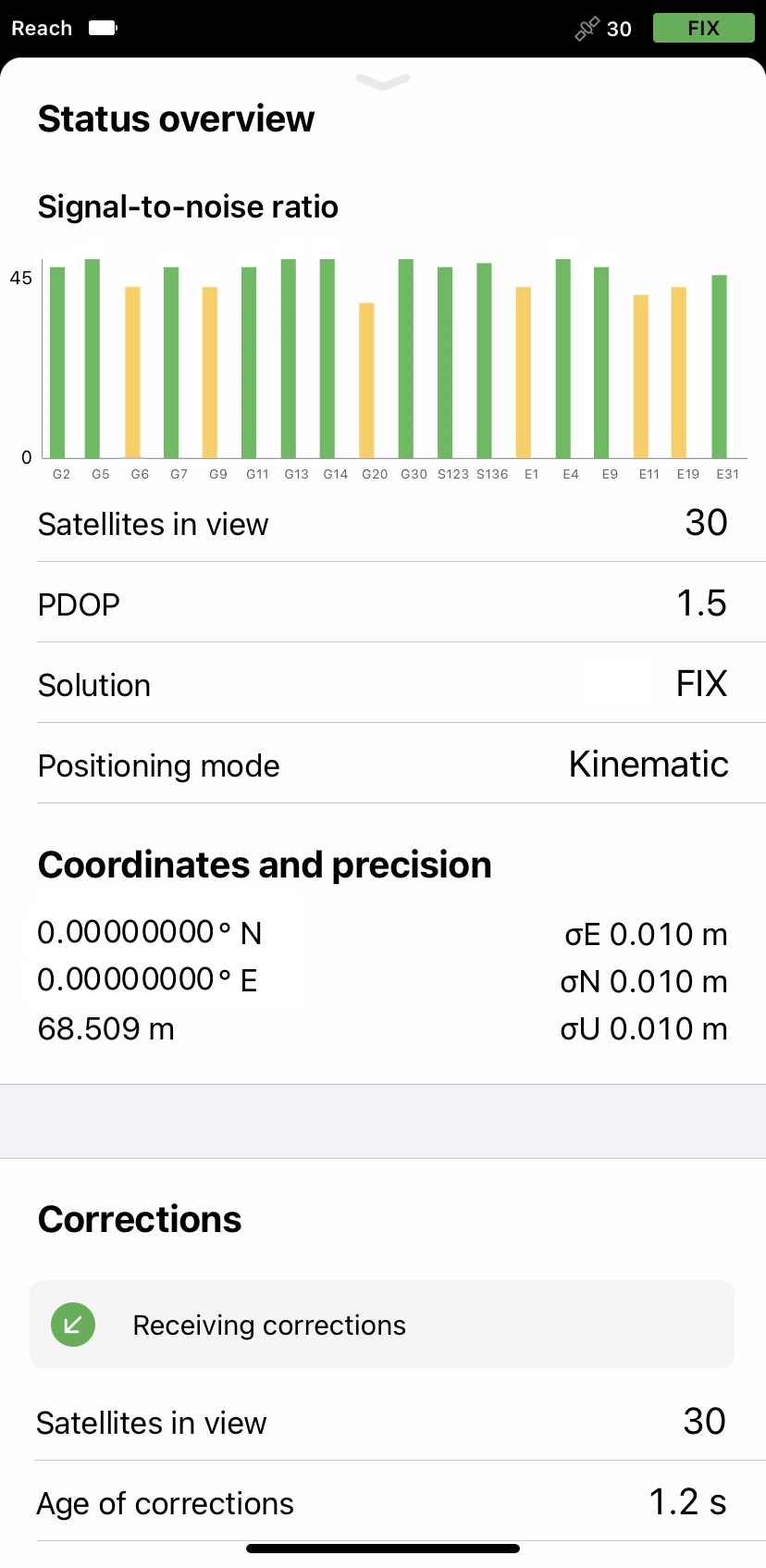Einrichtungsanleitung für Microsurvey FieldGenius
In diesem Tutorial erfahren Sie, wie Sie einen Datenerfasser mit FieldGenius und Reach über Bluetooth einrichten können. Eine Schritt-für-Schritt-Anleitung finden Sie auch in der MicroSurvey-Wissensdatenbank.
Wenn Sie FieldGenius für Android verwenden, lesen Sie bitte die Anleitung Ausgabe per Bluetooth und Android Mock Location.
Bluetooth-Verbindung konfigurieren
-
Öffnen Sie Emlid Flow und stellen Sie eine Verbindung zu Ihrem Reach her.
-
Gehen Sie zu Einstellungen (Settings) und tippen Sie auf Bluetooth.
-
Aktivieren Sie Bluetooth, indem Sie auf die Schaltfläche Bluetooth einschalten (Turn on Bluetooth) tippen.
-
Tippen Sie auf Auffindbarkeit (Discoverability) und aktivieren Sie die Option Auffindbarkeit (Discoverability). Tippen Sie auf Speichern, um die Änderungen zu übernehmen.
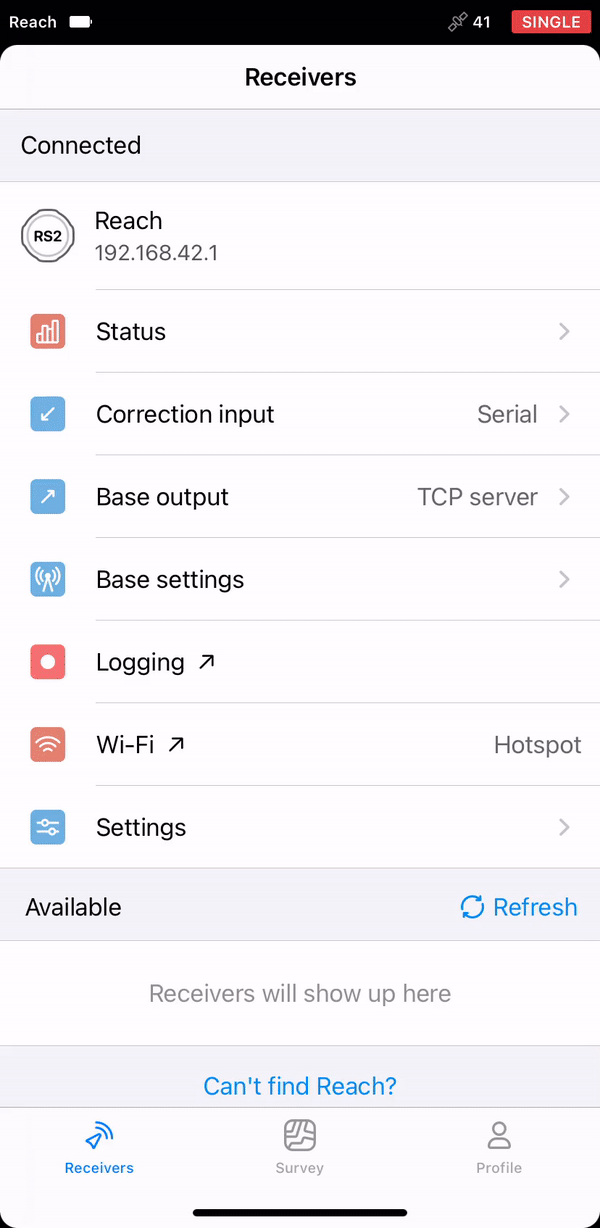
-
Gehen Sie in Windows zu Bluetooth-Einstellungen (Bluetooth settings) und wählen Sie Bluetooth-Gerät hinzufügen (Add a Bluetooth Device). Wählen Sie Reach aus der Liste der erkannten Geräte aus und bestätigen Sie die Verbindung.
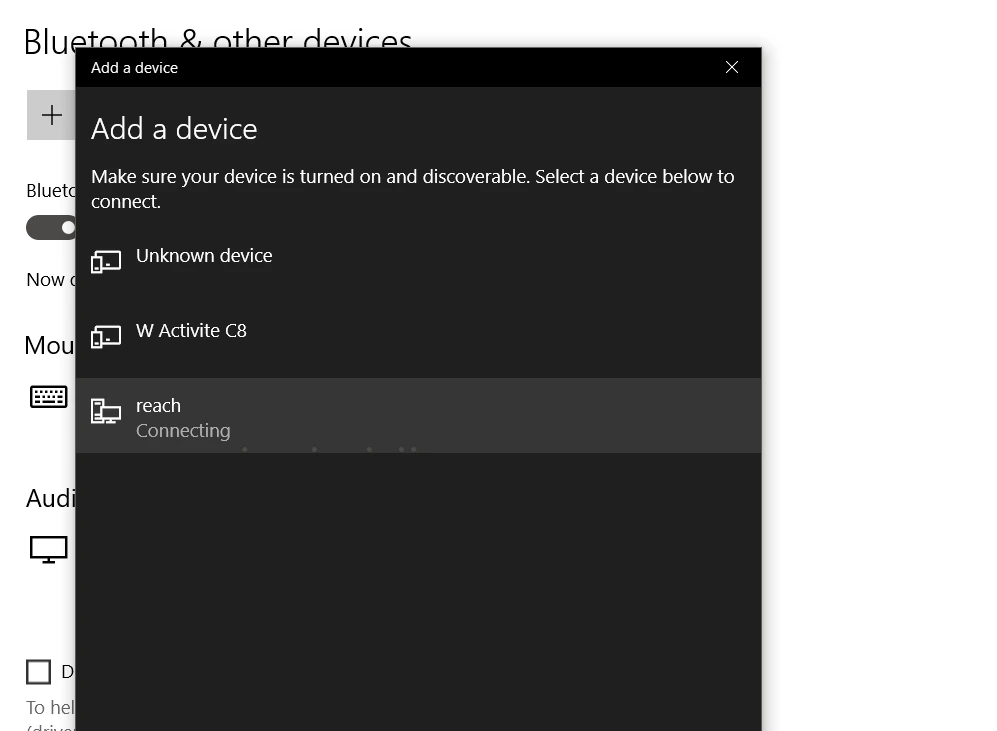
-
Wenn die Kopplung abgeschlossen ist, sehen Sie, dass das Windows-Gerät in der Emlid Flow App aufgelistet ist. Das Reach-Gerät wird in Windows als Gerät aufgeführt.
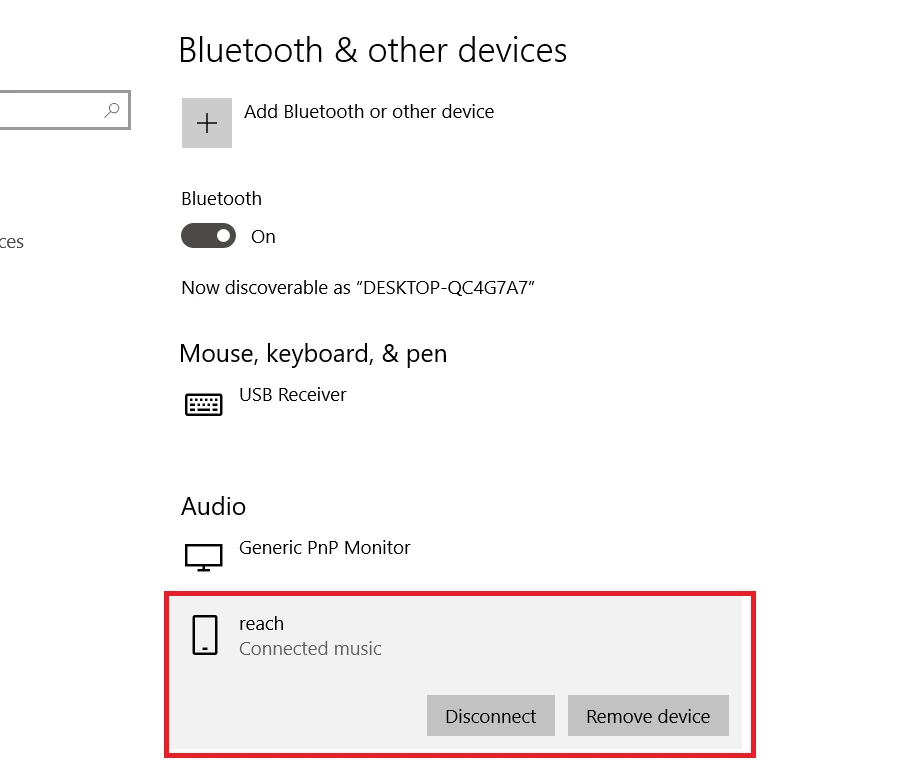
Emlid Flow konfigurieren
Nach erfolgreicher Bluetooth-Kopplung sollten Sie das BT-Positionsstreaming und die Korrektureingabe konfigurieren, falls erforderlich.
Positionsstreaming
Richten Sie das Positionsstreaming wie folgt ein:
-
Gehen Sie zu Einstellungen und tippen Sie auf Positionsstreaming 1.
-
Wählen Sie Bluetooth.
-
Um das Positionsstreaming zu konfigurieren, tippen Sie auf die Schaltfläche Bearbeiten in der Zelle Bluetooth.
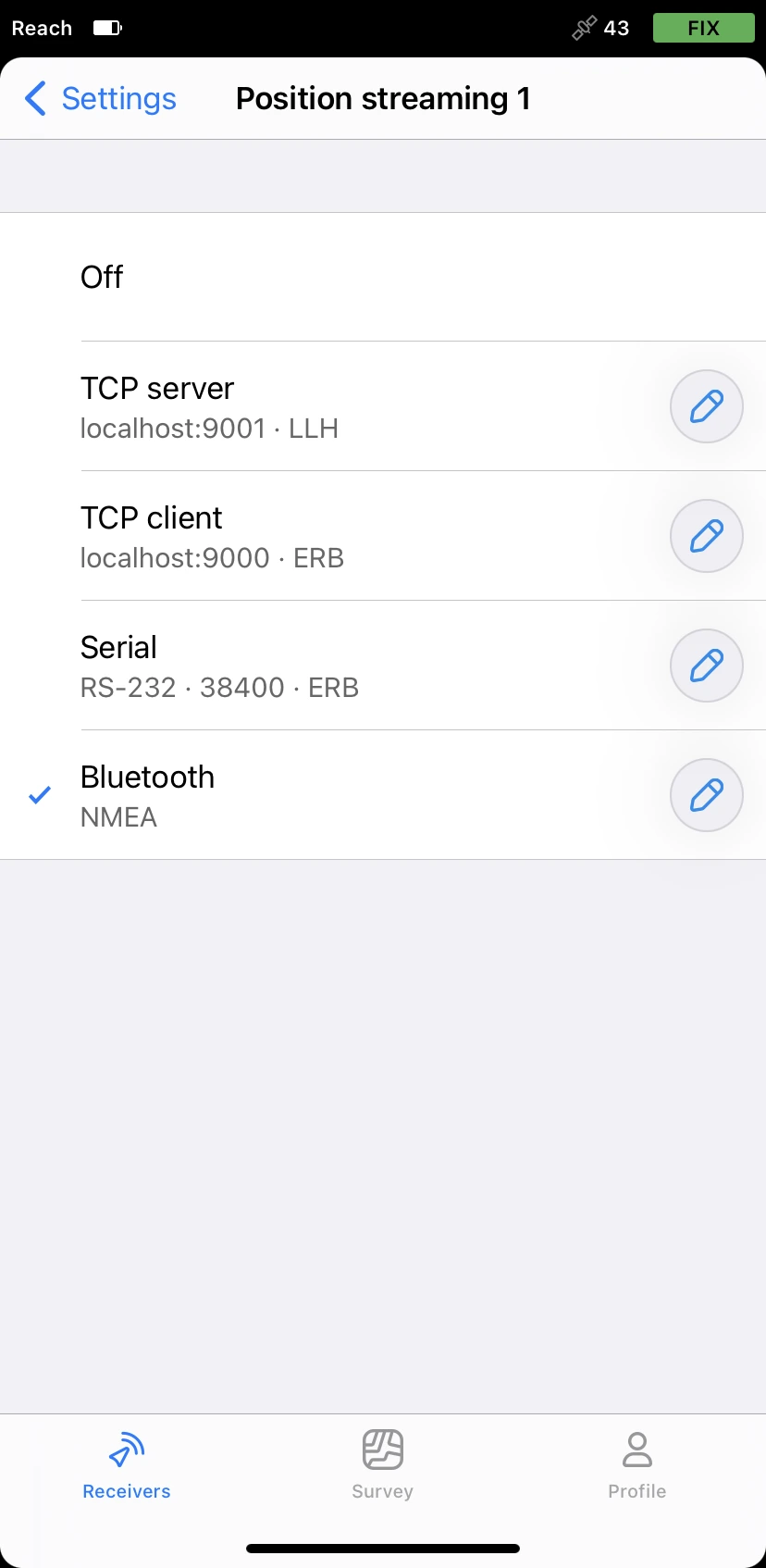
-
Tippen Sie auf Format und wählen Sie NMEA. Übernehmen Sie die Änderungen.
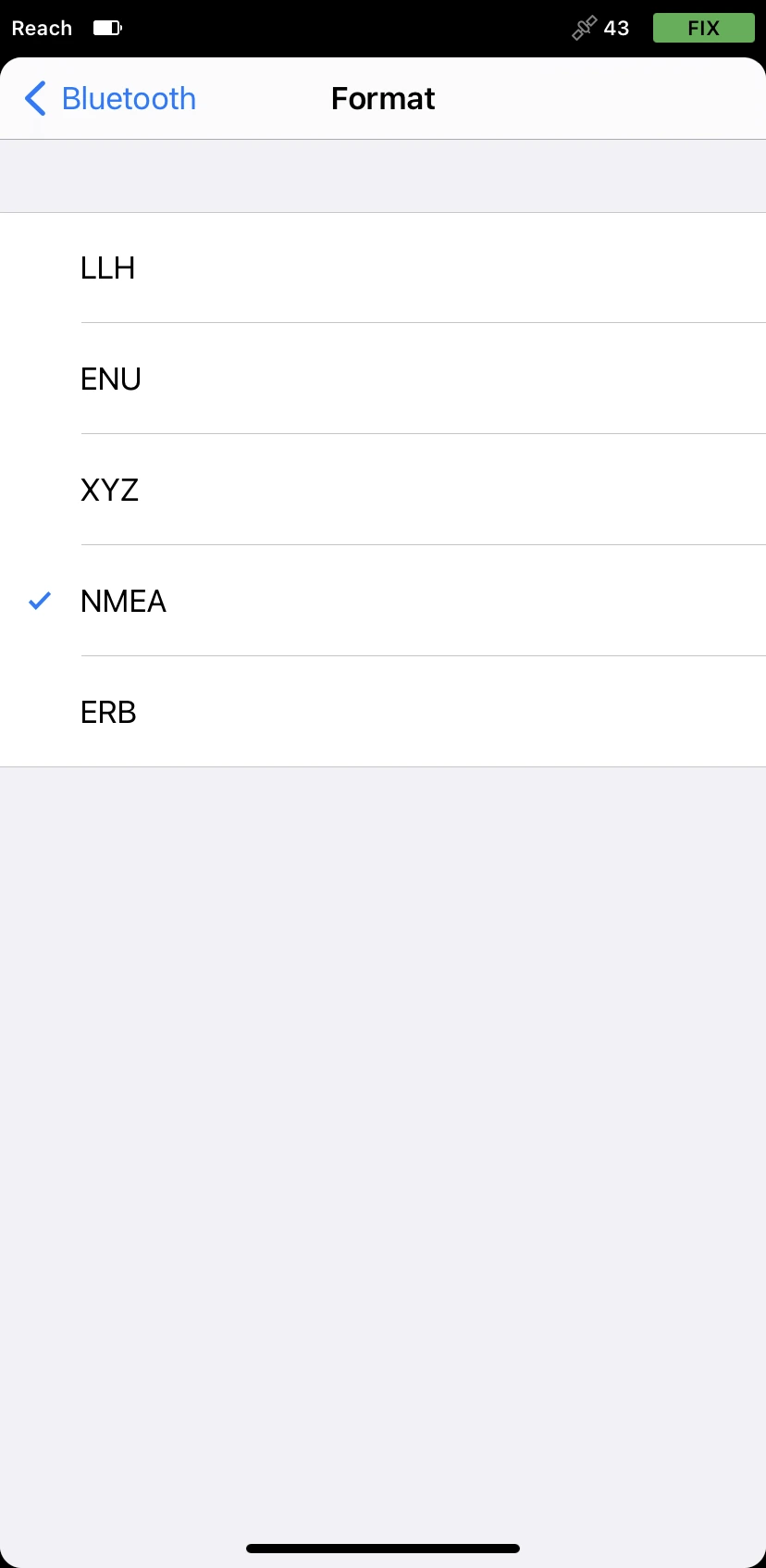
Korrektureingabe
Um die Korrekturen von Ihrem Steuergerät über Bluetooth zu senden, gehen Sie wie folgt vor:
-
Gehen Sie zum Bildschirm Empfänger (Receivers) und tippen Sie auf Eingabe von Korrekturdaten (Correction input).
-
Wählen Sie Bluetooth.
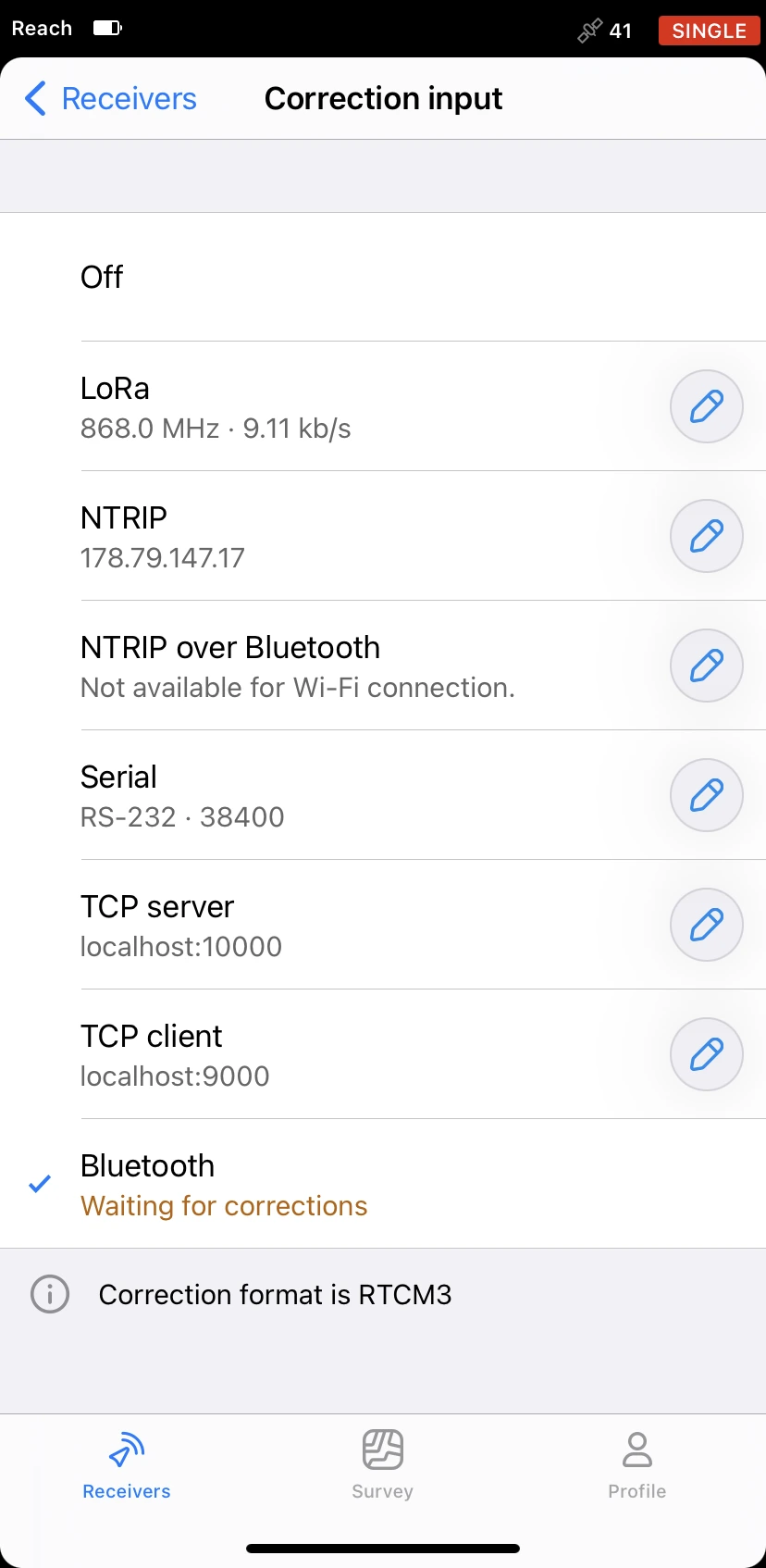
FieldGenius konfigurieren
Erstellen eines neuen Projekts und eines Geräteprofils
- Starten Sie FieldGenius. Sie werden aufgefordert, ein neues Projekt zu erstellen. In diesem Schritt können Sie zu Projekteinstellungen (Project Settings) gehen, um Einheiten und Koordinatensystem zu konfigurieren. Klicken Sie auf OK, um fortzufahren.
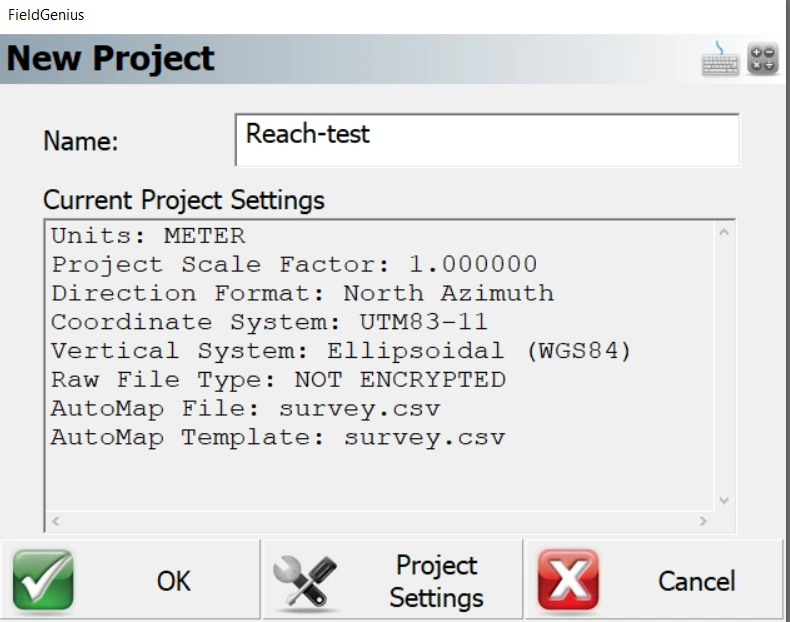
-
Sie sehen nun die FieldGenius-Oberfläche. Wählen Sie Gerät auswählen (Select Instrument).
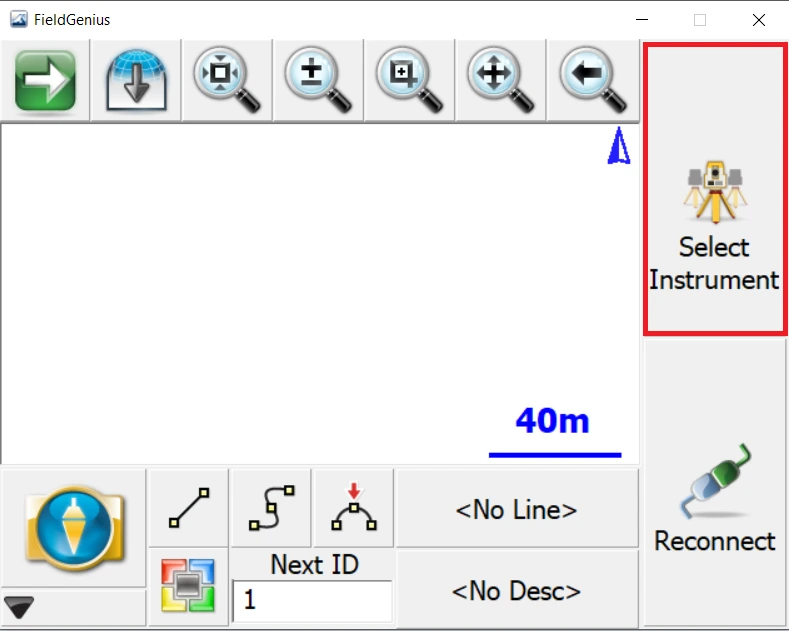
-
Wählen Sie den GNSS Rover als Gerätetyp und fügen Sie ein neues Geräteprofil hinzu.
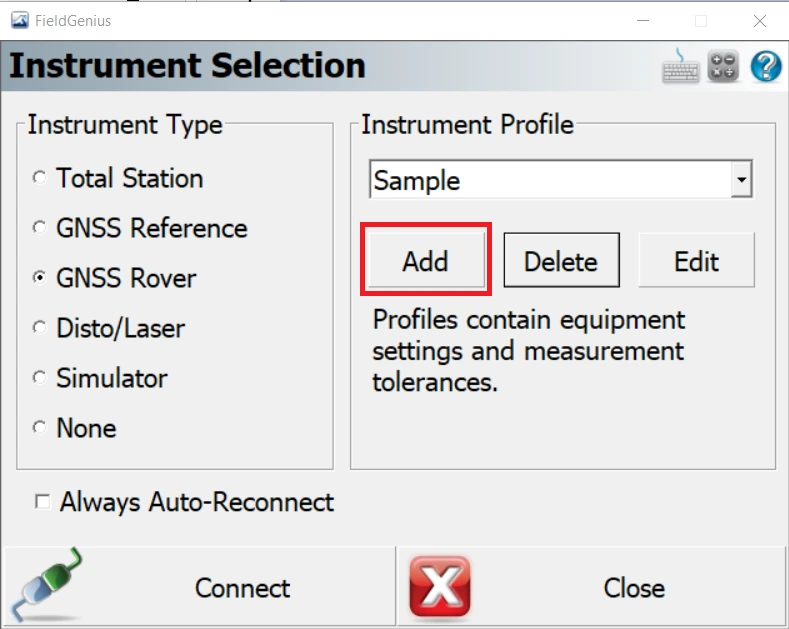
-
Legen Sie den Namen des Reach-Profils fest und klicken Sie auf Speichern (Save).
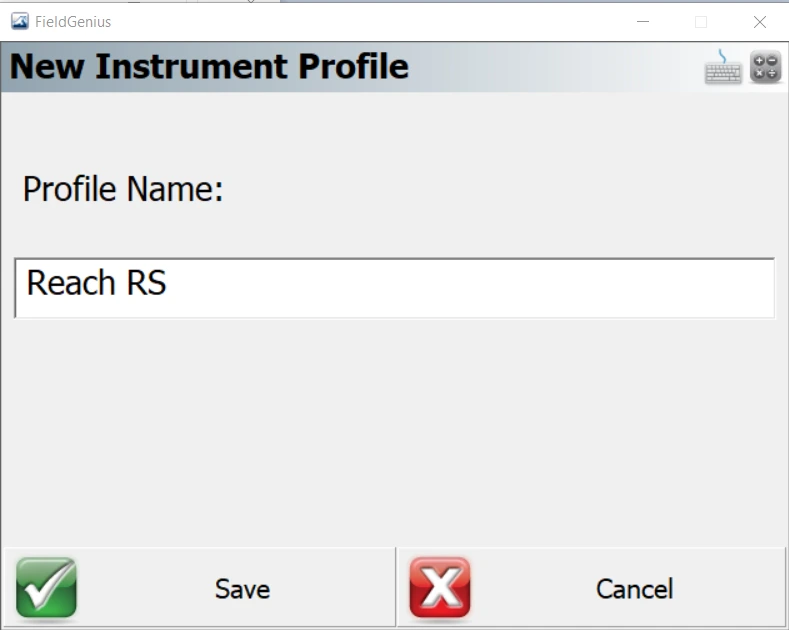
Konfigurieren der Kommunikation zwischen FieldGenius und dem Reach
-
Wählen Sie die Option Bearbeiten (Edit), um die Empfängerparameter zu konfigurieren.
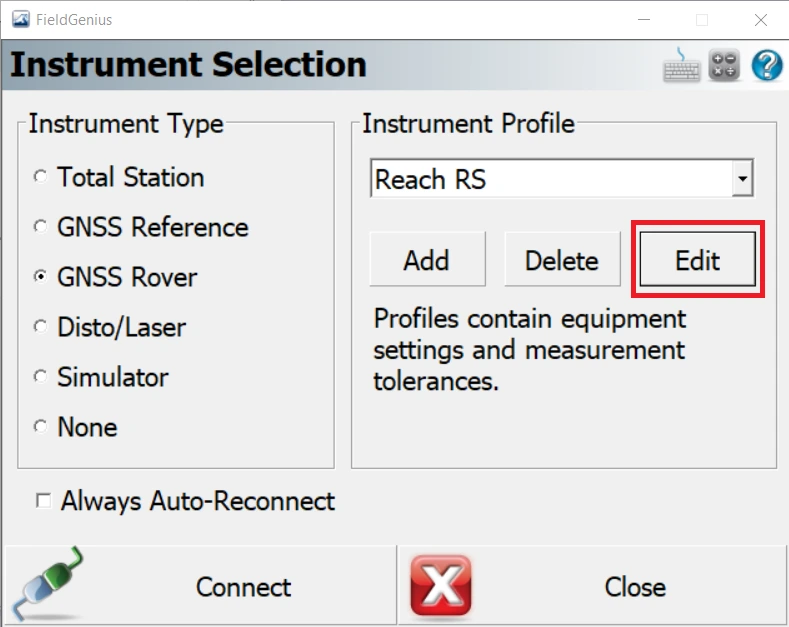
-
Wählen Sie Modell und Kommunikation (Model and Communication).
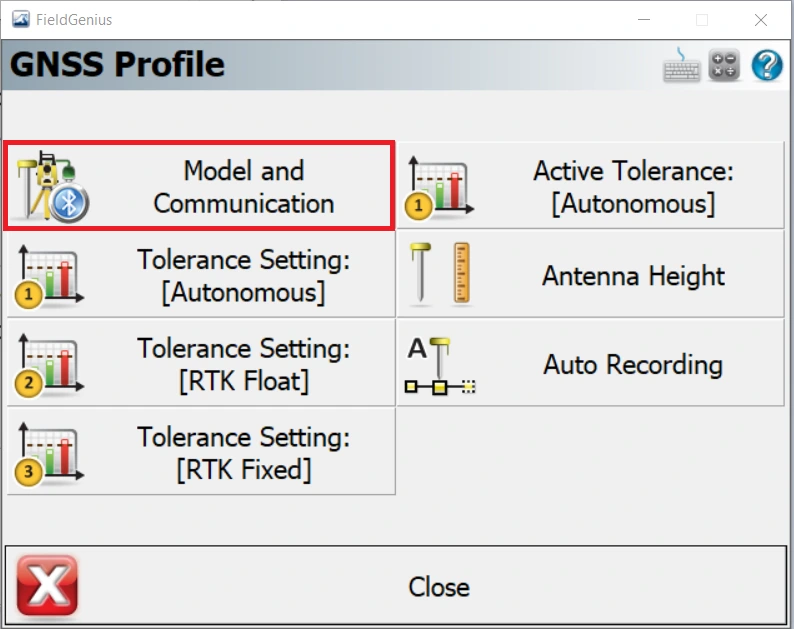
-
Wählen Sie NMEA aus der Liste „Marke (Make)” und das Basismodell. Klicken Sie auf Bluetooth-Geräteliste (Bluetooth Device List).
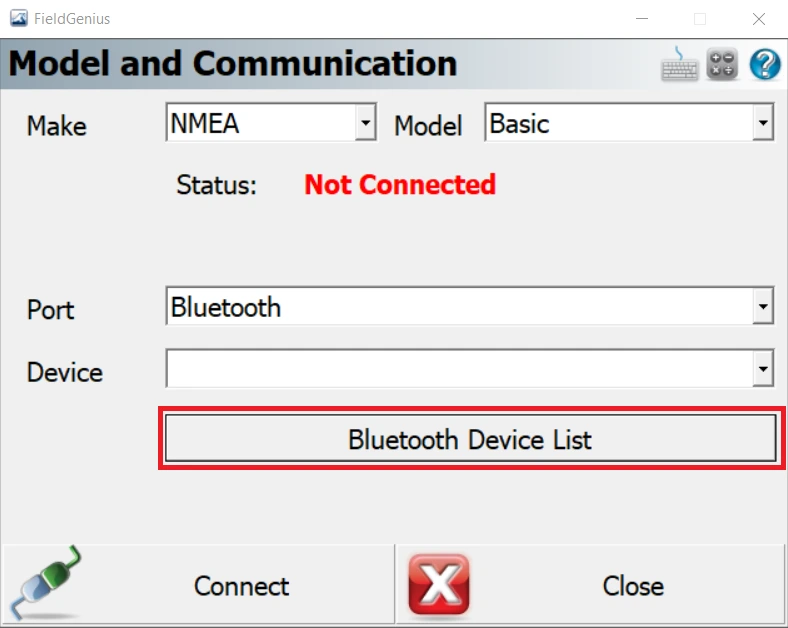
-
Klicken Sie auf Suchen (Search) in der Bluetooth-Geräteliste (Bluetooth Device List).
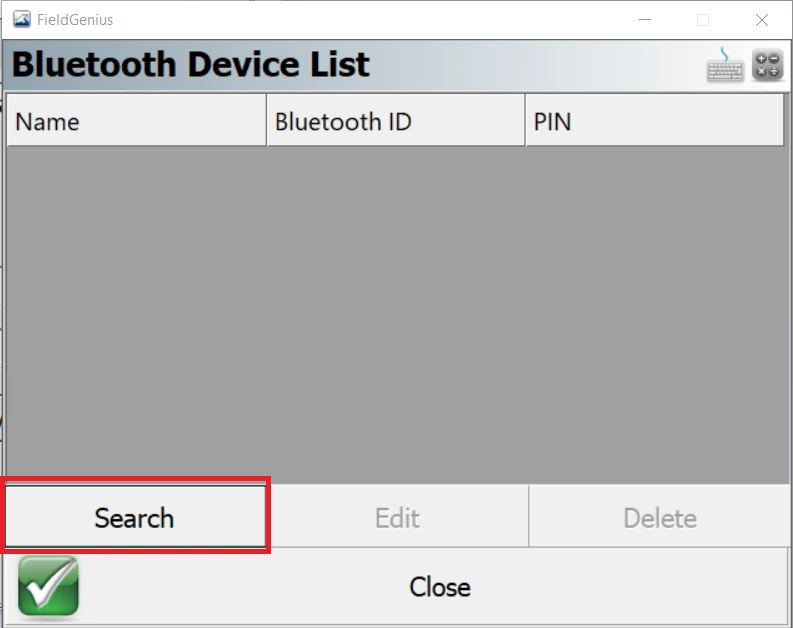
-
Wählen Sie das Reach-Gerät aus.
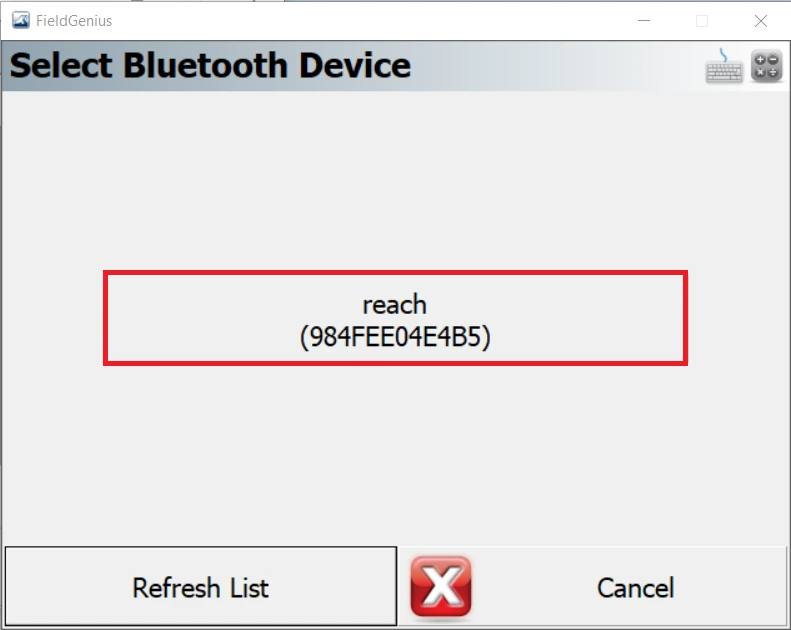
-
Geben Sie den Standard-PIN-Code ein (bei Reach lautet dieser "123456") und drücken Sie OK.
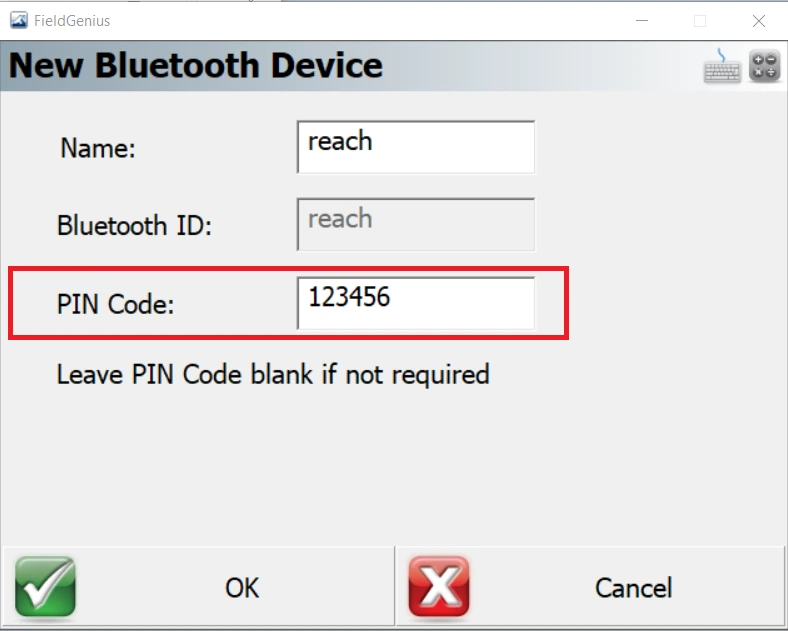
-
Nachdem Sie das Reach-Gerät in der Bluetooth-Geräteliste hinzugefügt haben, kehren Sie zu Modell- und Kommunikationseinstellungen (Model and Communication settings zurück und klicken auf Verbinden (Connect).
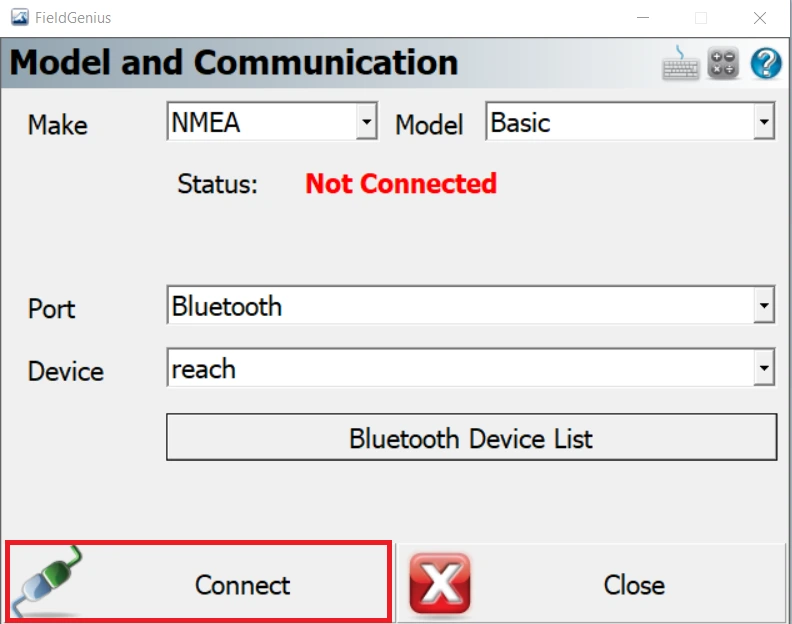
Sie sehen einen Fortschrittsdialog.
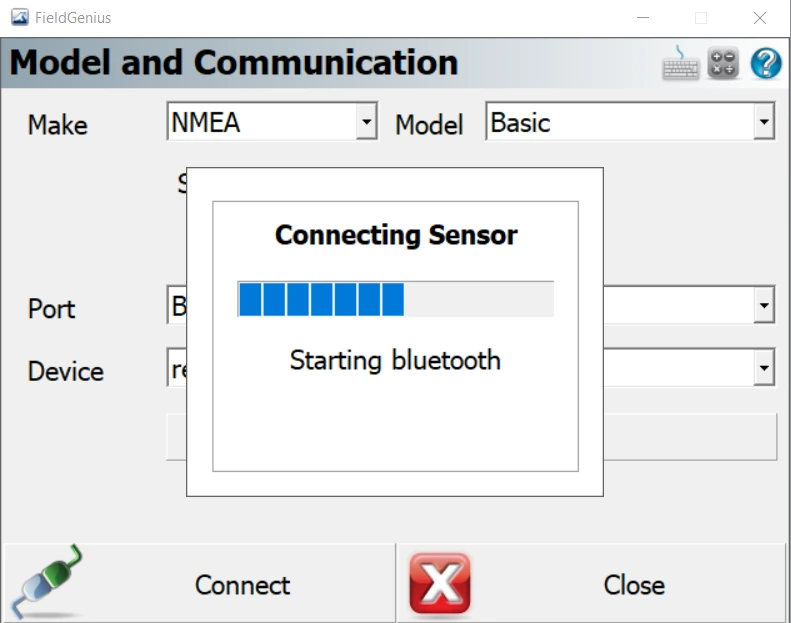
Wurde die Verbindung erfolgreich hergestellt, wird die Position mit der Anzahl der Satelliten und PDOP angezeigt.
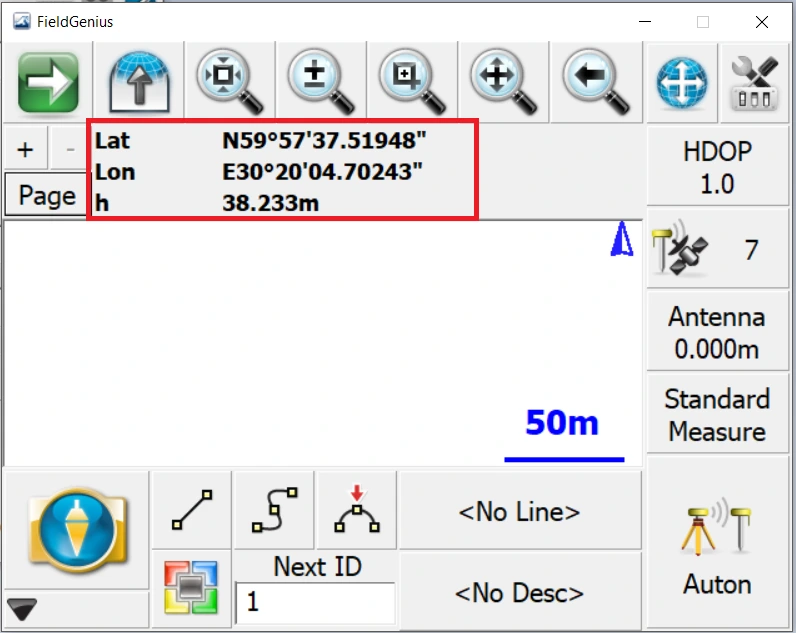
Konfigurieren Sie FieldGenius für den Empfang von RTK-Korrekturen von einem Ntrip-Caster
-
Gehen Sie zu Geräteeinstellungen (Instrument Settings).
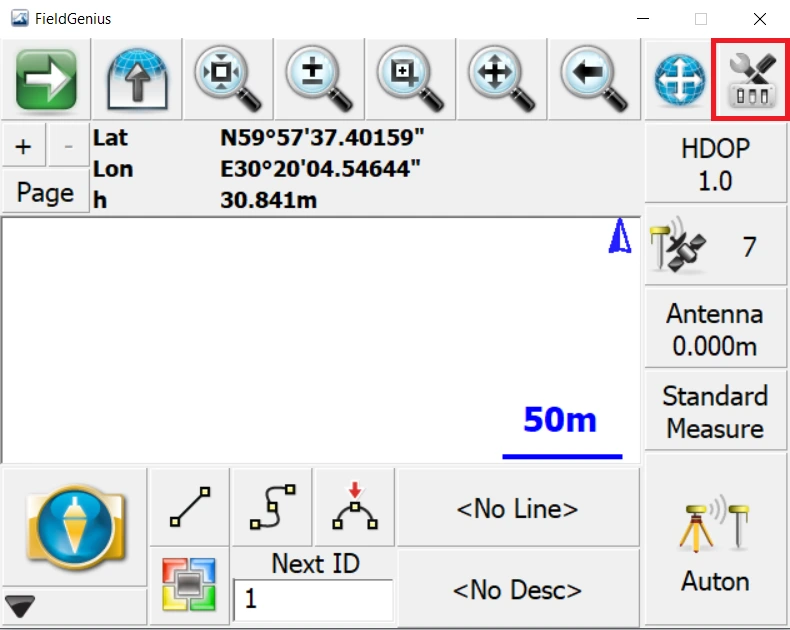
-
Wählen Sie Verbindungskonfiguration (Link Configure).
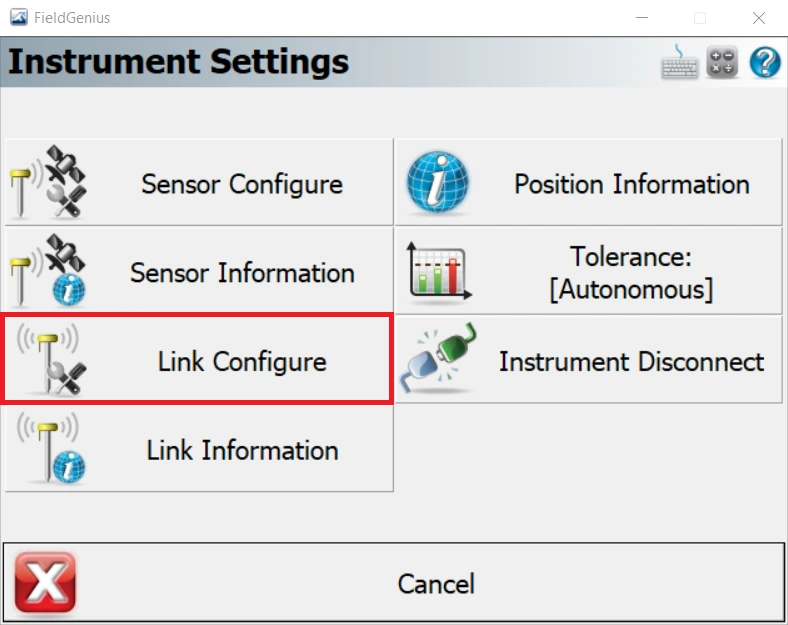
-
Wählen Sie Datenerfasser Internet in „Gerät verbinden (Link Device)” und klicken Sie au Einrichten (Setup).
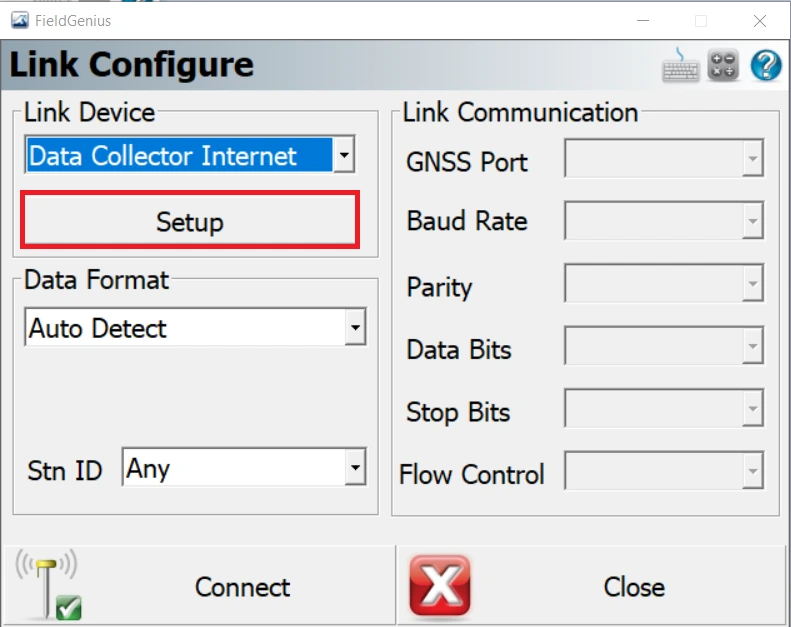
-
Klicken Sie im Dialogfenster auf Zum Bearbeiten drücken (Press to Modify).
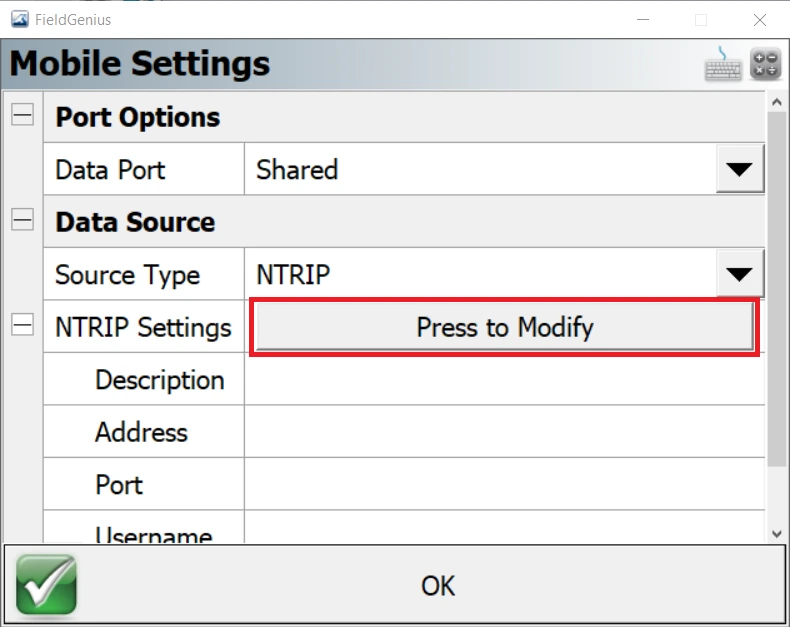
-
Klicken Sie auf Hinzufügen (Add) im Dialogfeld Ntrip-Caster und geben Sie die Details der Ntrip-Rolle ein. Drücken Sie OK.
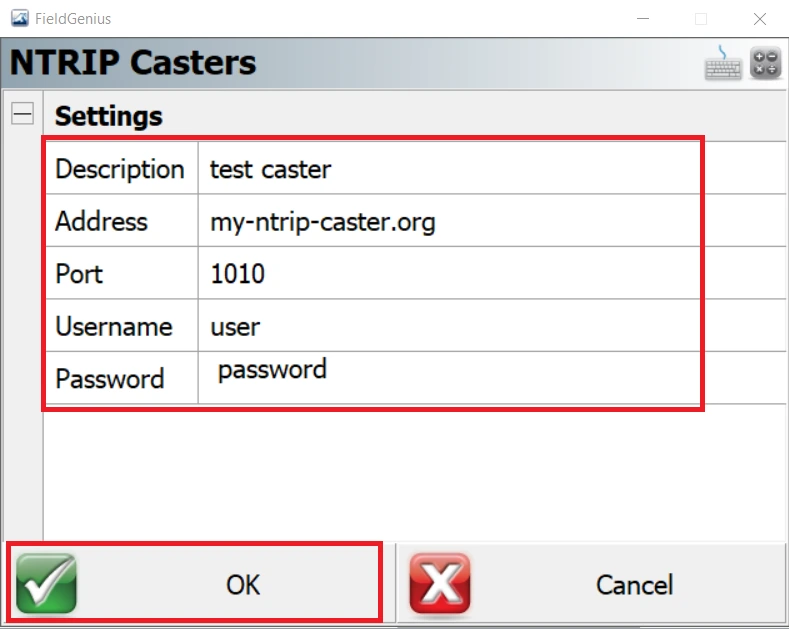
-
Wählen Sie den erstellten Caster aus.
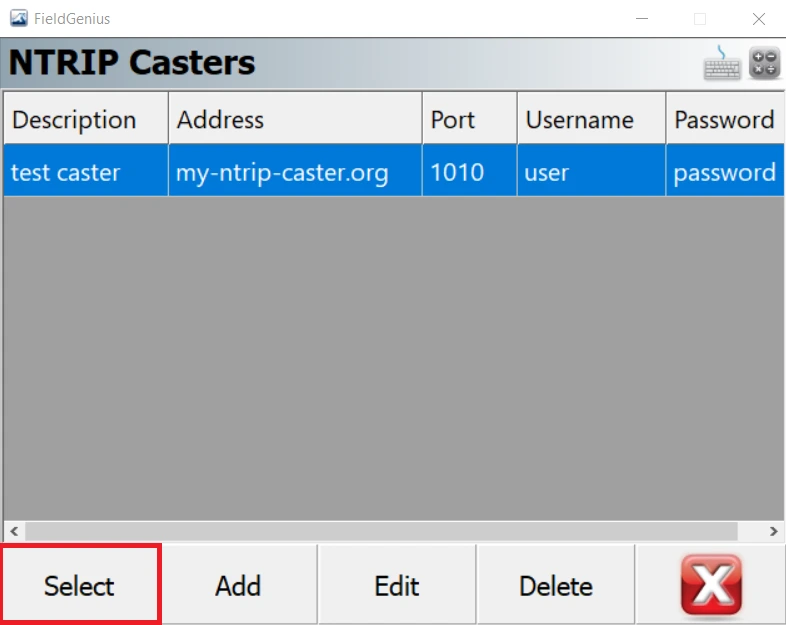
-
Klicken Sie auf OK, um die Einrichtung abzuschließen.
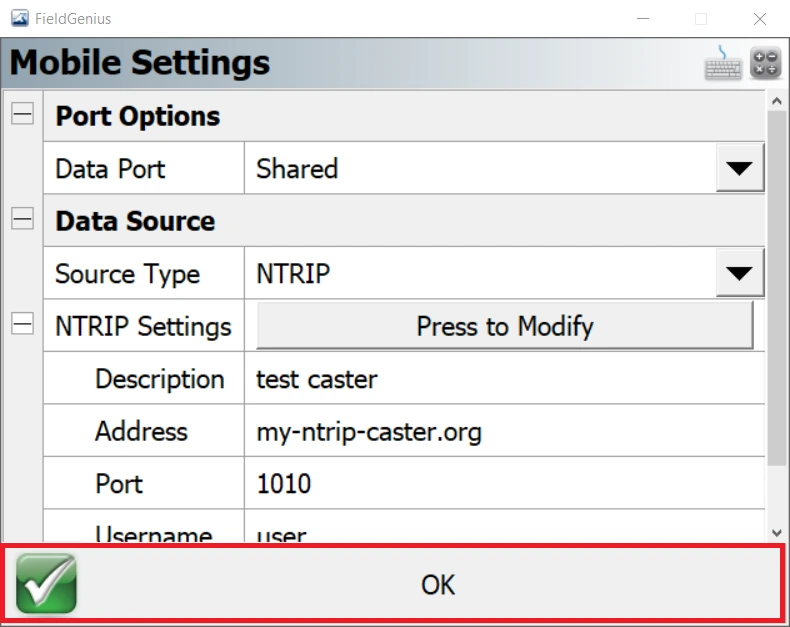
-
Klicken Sie im Dialogfeld Verbindung konfigurieren Link Configure) auf Verbinden (Connect).
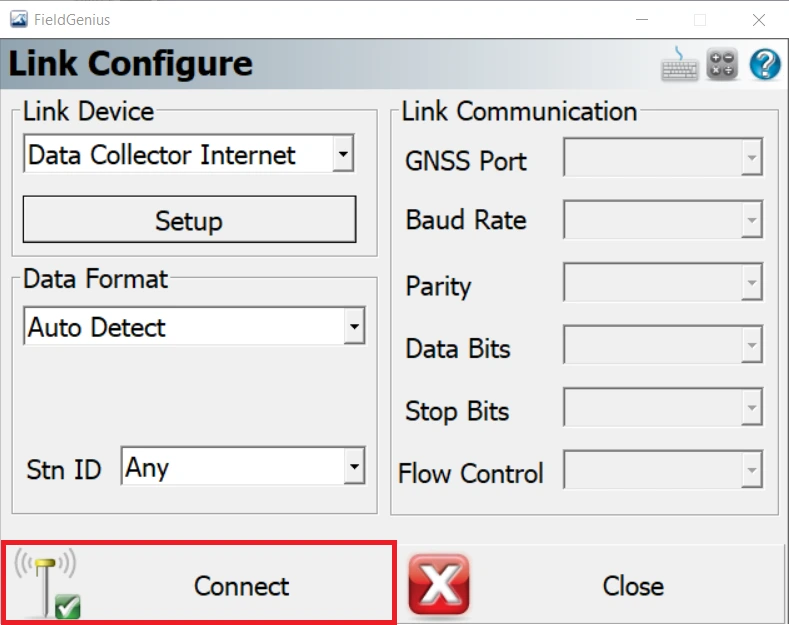
-
Sobald Sie mit dem Internet verbunden sind, fordern Sie die Quellentabelle an und wählen Sie einen Einhängepunkt.
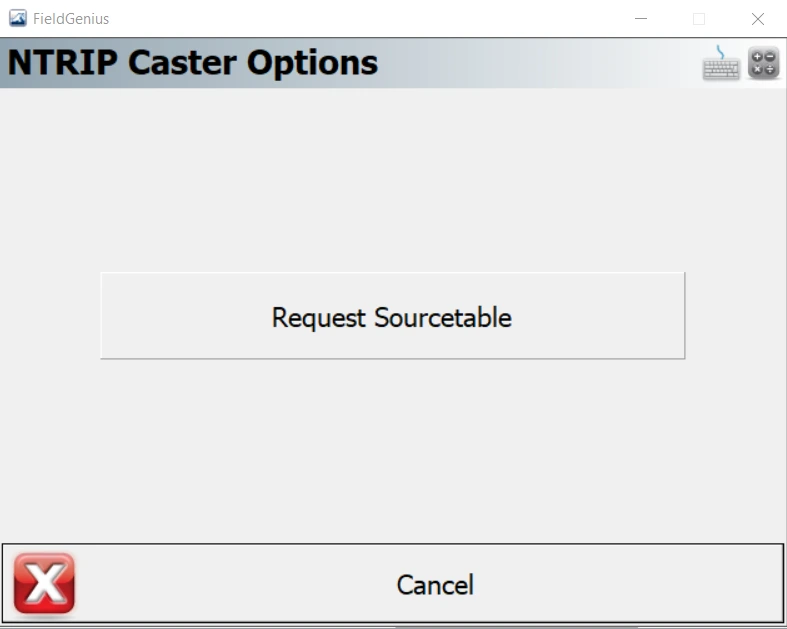
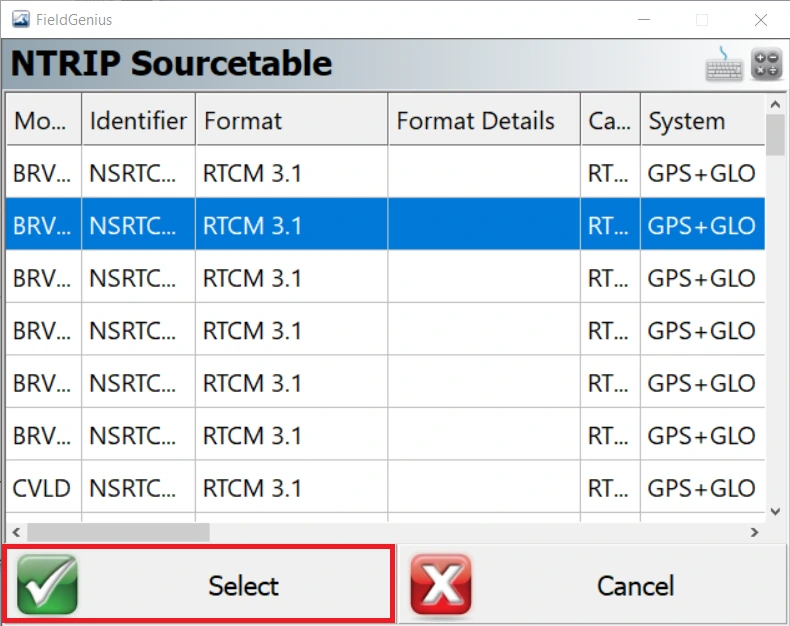
In Kürze wird der Lösungsstatus in der FieldGenius-Benutzeroberfläche angezeigt.
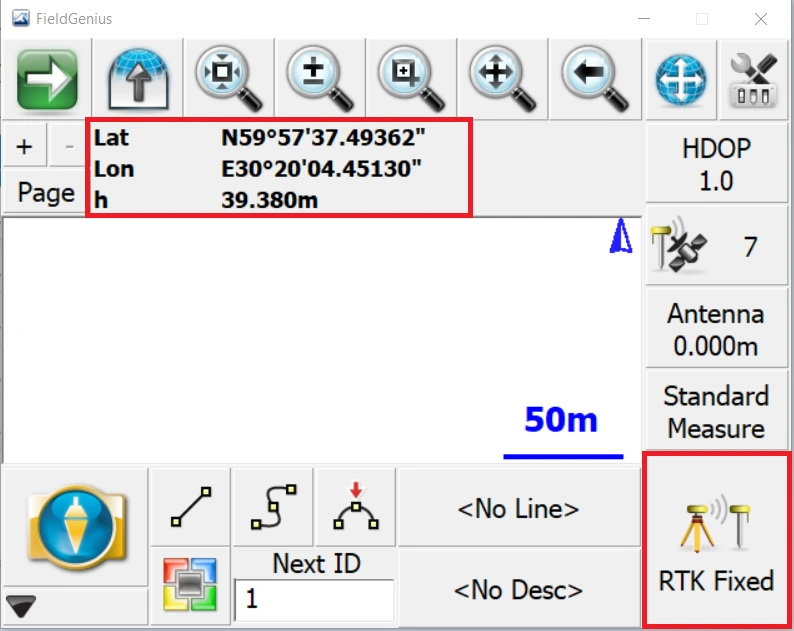
Sie können auch zu Emlid Flow gehen, um den Lösungsstatus zu überprüfen.